Jak łatwo zmienić tekst „Po prostu kolejna witryna WordPress”.
Opublikowany: 2023-06-21Czy Twoja witryna ma tekst „Kolejna witryna WordPress” w nagłówku lub pasku tytułu?
Początkujący często nie wiedzą, jak zmienić ten slogan, ale pozostawienie go na miejscu nie wygląda dobrze. Na szczęście łatwo to zmienić na coś innego, a nawet całkowicie usunąć.
W tym samouczku pokażemy, jak krok po kroku zmienić tekst „Po prostu kolejna witryna WordPress”.
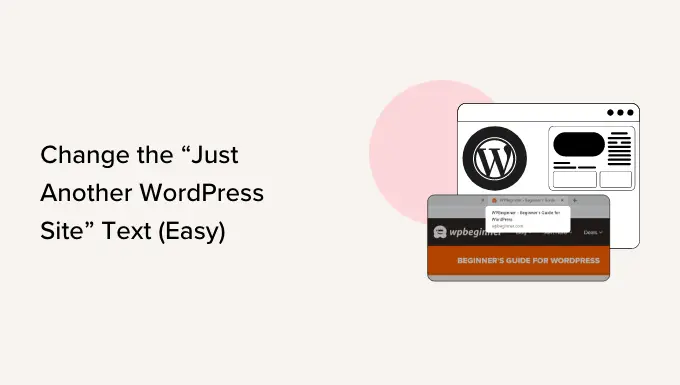
Co to jest slogan witryny WordPress?
Slogan to slogan lub opis witryny WordPress. Wiele witryn używa chwytliwego wyrażenia jako sloganu opisującego ich witrynę i markę.
Do wersji 6.1 WordPress domyślnie używał słowa „Po prostu kolejna witryna WordPress” jako sloganu Twojej witryny, gdy tworzyłeś ją po raz pierwszy.
Po aktualizacji WordPress pozostawia pole sloganu puste dla nowych instalacji.
Jednak użytkownicy, którzy utworzyli swoje witryny wcześniej lub korzystali z wcześniejszej wersji, mogą nadal mieć zapisaną w ustawieniach WordPress opcję „Znowu tylko witryna WordPress” jako slogan swojej witryny.
Nie wszystkie motywy WordPress wyświetlają ten slogan, ale wiele tak.
Nawet jeśli Twój motyw nie wyświetla użytkownikom sloganu witryny, zdecydowanie powinieneś zmienić ten tekst z domyślnego. Jest to na naszej liście kluczowych rzeczy, które powinieneś zrobić po zainstalowaniu WordPressa.
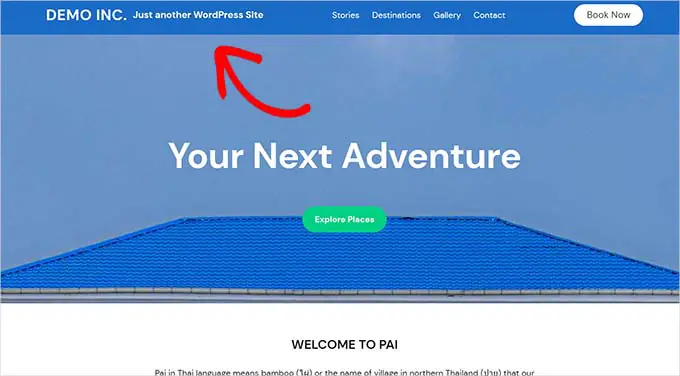
Tutaj na WPBeginner używamy „Przewodnika dla początkujących dla WordPress” jako naszego sloganu. Możesz to zobaczyć tuż pod naszym menu nawigacyjnym.
Znajduje się również w tagu tytułu naszej witryny w Twojej przeglądarce.
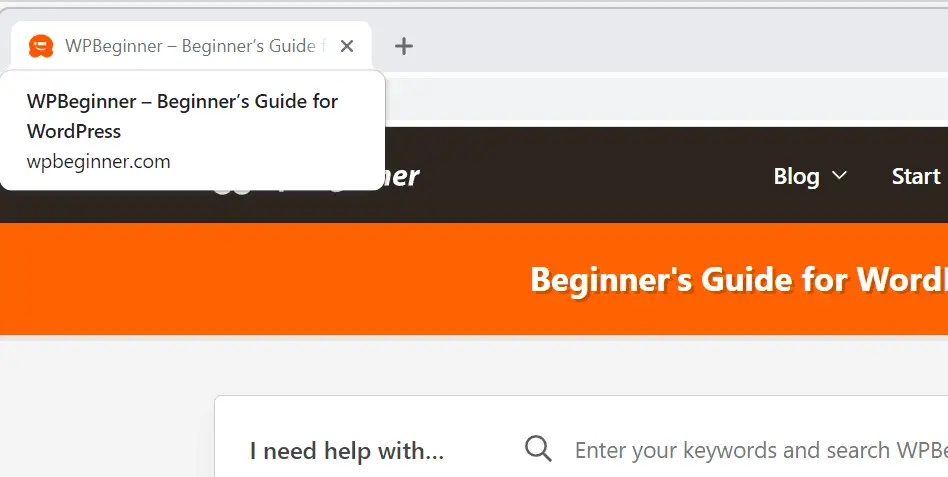
Nie jest konieczne posiadanie sloganu dla swojej witryny. Jeśli nie możesz teraz wymyślić czegoś odpowiedniego, możesz pominąć slogan.
Na przykład główny temat lub misja Twojej witryny może jasno wynikać z nazwy domeny lub tytułu witryny.
Jeśli jednak nazwa Twojej domeny nie jest wyraźnie powiązana z Twoją niszą blogową, dodanie chwytliwego sloganu może pomóc Ci wyjaśnić, o czym jest Twoja witryna.
Film instruktażowy
Jeśli wolisz pisemne instrukcje, po prostu czytaj dalej.
Metoda nr 1: Zmiana sloganu w ustawieniach WordPressa
Najprostszym sposobem na zmianę sloganu „Po prostu kolejna witryna WordPress” jest zmiana ustawień witryny WordPress.
Najpierw musisz przejść do pulpitu nawigacyjnego WordPress. Zwykle możesz to zrobić, dodając /wp-admin na końcu nazwy domeny swojej witryny.
Na przykład, jeśli Twoja witryna nazywa się example.com , to Twój pulpit nawigacyjny WordPress znajduje się pod example.com/wp-admin .
WordPress wyświetli monit o zalogowanie się, jeśli nie jesteś jeszcze zalogowany.
Po zalogowaniu musisz przejść do Ustawienia »Ogólne na pulpicie nawigacyjnym, a zobaczysz tam pole Tagline.
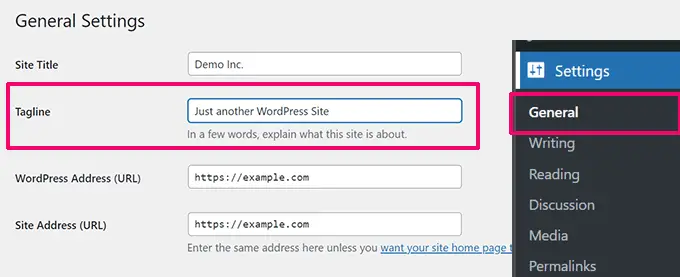
Możesz zmienić slogan lub go usunąć, usuwając zaznaczenie pola.
Pozostawienie pustego pola sloganu spowoduje usunięcie tekstu sloganu z Twojej witryny.
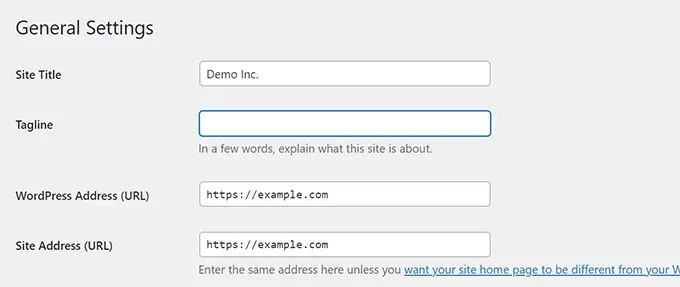
Uwaga: po usunięciu tekstu WordPress może nadal wyświetlać „Kolejna witryna WordPress” jako tekst zastępczy. Ten tekst jest jedynie wskazówką i nie zostanie zapisany po kliknięciu przycisku Zapisz zmiany.
Jeśli chcesz użyć własnego sloganu, oto kilka wskazówek, jak wymyślić coś chwytliwego i pomocnego.
- Użyj głównego tematu swojej witryny w sloganie.
- Mów krótko i zwięźle.
- Nie umieszczaj zbyt wielu słów kluczowych ani znaków specjalnych. Wyszukiwarki mogą uznać to za złą praktykę i ukarać Twoją witrynę.
Załóżmy, że prowadzisz bloga podróżniczego, a slogan taki jak „Porady i porady dotyczące podróży dla podróżujących w pojedynkę” świetnie by się sprawdził.
Po zmianie przewiń w dół strony i kliknij przycisk „Zapisz zmiany”.
Teraz możesz odwiedzić swoją witrynę i zobaczyć swój nowy slogan:
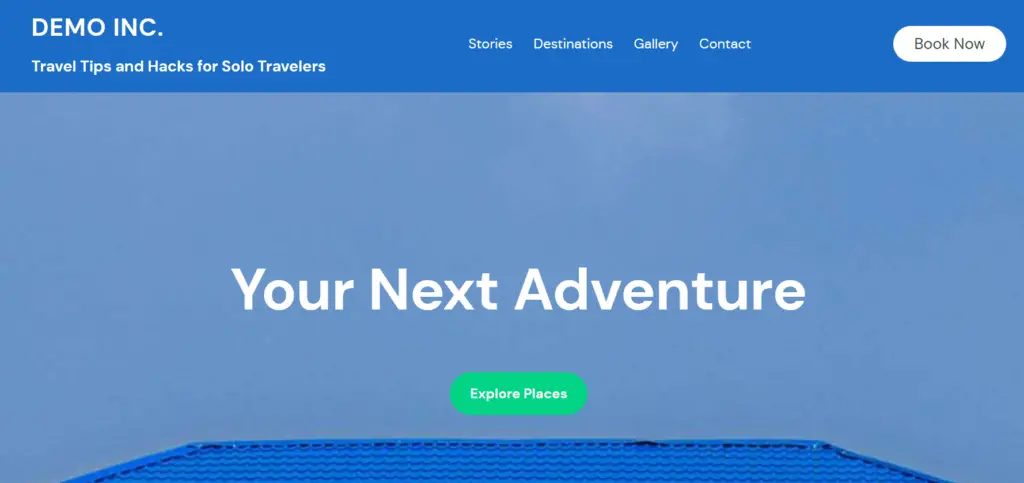
Metoda nr 2: zmiana sloganu WordPress w edytorze witryny
Jeśli używasz nowszego motywu blokowego, możesz również zmienić slogan w Edytorze witryny.
Przejdź do strony Wygląd »Edytor, aby uruchomić Edytor witryny.
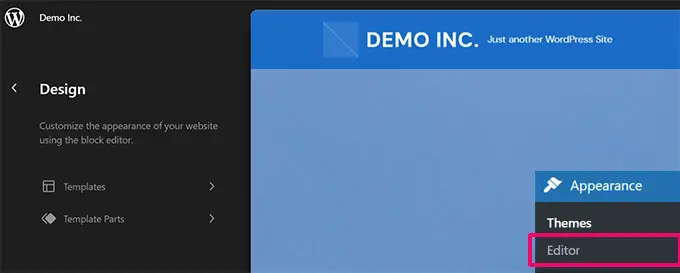
Jeśli od razu widzisz slogan, możesz go kliknąć.

W przeciwnym razie możesz przeglądać szablony i części szablonów, aby zlokalizować blok opisu witryny.
Po prostu kliknij slogan, aby edytować znajdujący się w nim tekst.
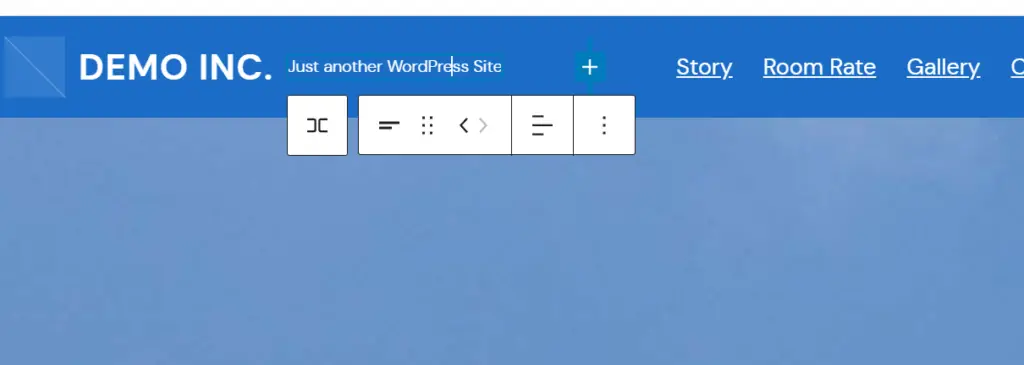
Jeśli nie chcesz w ogóle wyświetlać sloganu, możesz po prostu usunąć blok.
Po prostu kliknij menu z trzema kropkami w ustawieniach blokowania sloganu witryny i wybierz z menu opcję „Usuń slogan witryny”.
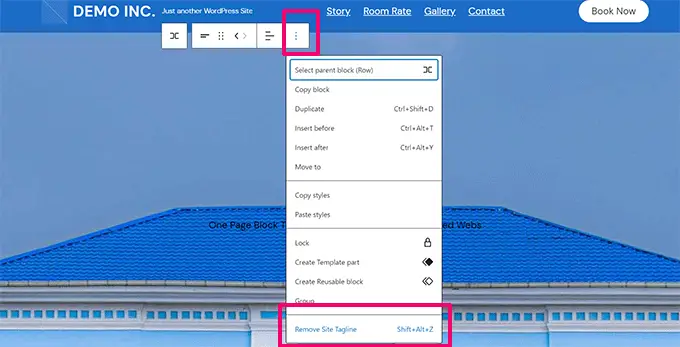
Po zakończeniu edycji nie zapomnij kliknąć przycisku Zapisz, aby zapisać zmiany.
Metoda nr 3: zmiana sloganu w dostosowywaniu motywu WordPress
Możesz także zmienić swój slogan w Dostosowaniu motywu WordPress.
Aby to zrobić, przejdź do Wygląd » Dostosuj na pulpicie nawigacyjnym WordPress.
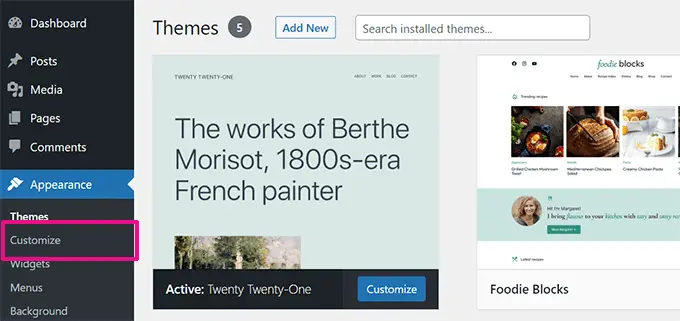
W głównej części ekranu wyświetlany jest podgląd Twojej witryny.
Po lewej stronie znajduje się szereg kart, które pozwalają dostosować różne aspekty witryny.
Najpierw musisz poszukać zakładki „Tożsamość witryny”. Zwykle będzie to na górze lub w jej pobliżu.
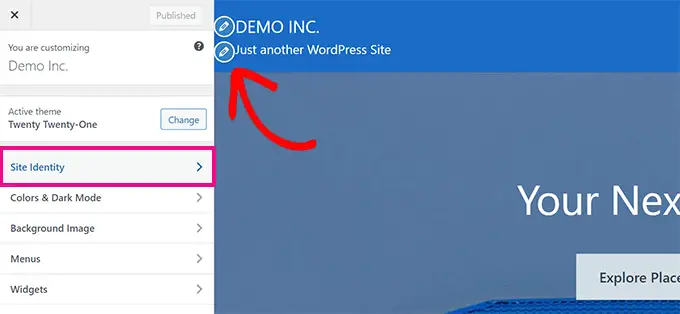
Możesz także kliknąć ikonę ołówka obok sloganu, aby szybko zlokalizować panel Identyfikacja witryny.
Uwaga: jeśli nie widzisz karty Tożsamość witryny, rozwiń inne karty, aby zobaczyć, czy jest ona zagnieżdżona pod nimi. Na przykład tożsamość witryny znajduje się na karcie Nagłówek w motywie Astra.
Kliknij kartę Tożsamość witryny, aby ją rozwinąć, a zobaczysz pole, w którym możesz zmienić swój slogan.
W tym przykładzie używamy motywu Przycisk, a na poniższym obrazku widać, że mamy również opcję wyłączenia wyświetlania tytułu i sloganu witryny w tej sekcji.
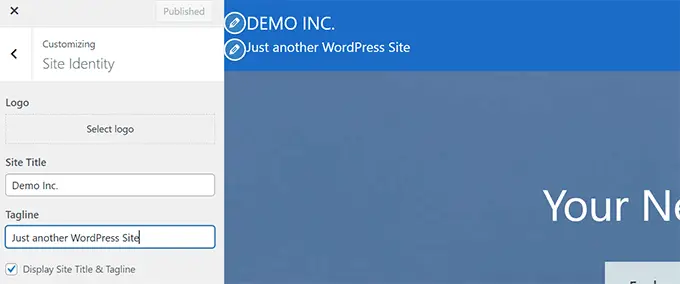
Opcje dostosowywania motywu zależą od używanego motywu WordPress, więc możesz zobaczyć tutaj różne opcje.
Po zmianie sloganu na dowolny, kliknij przycisk „Opublikuj” u góry ekranu.
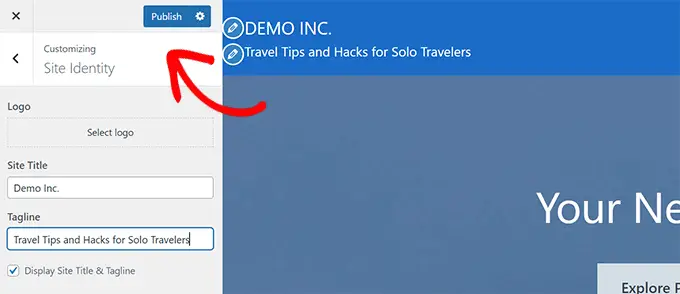
Rozwiązywanie problemów ze sloganem
Zwykle zmiana sloganu przebiega bezproblemowo. Ale co, jeśli zmieniłeś swój slogan, a tekst „Kolejna witryna WordPress” nadal się wyświetla?
Niewłaściwy slogan w Twojej witrynie
Najpierw sprawdź, czy zapisałeś zmiany. Wróć do Ustawienia »Ogólne i sprawdź, czy Twój slogan jest poprawny. W razie potrzeby zmień je ponownie i kliknij przycisk „Zapisz zmiany” u dołu strony.
Jeśli tekst „To tylko kolejna witryna WordPress” nadal pojawia się w Twojej witrynie, spróbuj wyczyścić pamięć podręczną.
Możesz też spróbować obejrzeć swoją witrynę na innym urządzeniu lub w innej przeglądarce, aby sprawdzić, czy jest to problem z pamięcią podręczną przeglądarki.
Jeśli problem będzie się powtarzał, musisz skontaktować się z pomocą techniczną WordPress w celu uzyskania pomocy.
Złe hasło reklamowe w Google
Co zrobić, jeśli tekst „Kolejna witryna WordPress” nie znajduje się już w Twojej witrynie, ale nadal pojawia się w wyszukiwarce Google?
Najlepszym sposobem na rozwiązanie tego problemu jest konto Google Search Console.
Po prostu wpisz adres URL swojej strony głównej w pasku wyszukiwania u góry. Kliknij lupę lub naciśnij Enter na klawiaturze, aby uruchomić wyszukiwanie.
Zobaczysz teraz szczegółowe informacje o adresie URL. Kliknij link „Poproś o indeksowanie”.
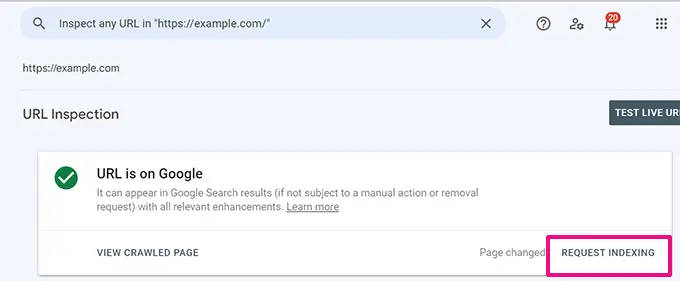
Następnie Google ponownie zindeksuje Twoją stronę w ciągu kilku następnych dni, a następnie powinien wyświetlić poprawny slogan, a nie tekst „Po prostu kolejna witryna WordPress”.
Błędny slogan na Facebooku
Jeśli tekst „Kolejna witryna WordPress” nadal pojawia się w Twoich postach na Facebooku, może być konieczne wyczyszczenie pamięci podręcznej Facebooka. Możesz to zrobić, przechodząc do narzędzia Sharing Debugger.
Po prostu wprowadź adres URL swojej witryny i kliknij przycisk „Debuguj”.
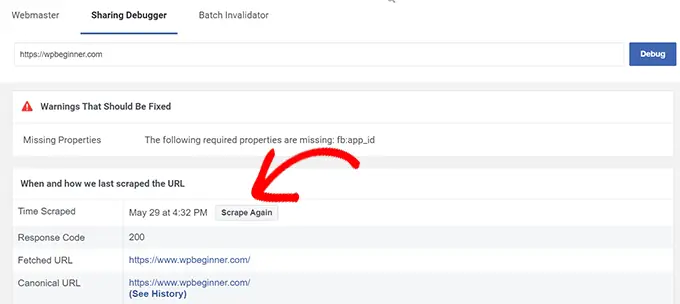
Powinieneś zobaczyć sekcję z nagłówkiem „Kiedy i jak ostatnio zeskanowaliśmy adres URL”. Kliknij przycisk „Zdrap ponownie” u góry tej sekcji. Powinno to odświeżyć informacje, które Facebook przechowuje na temat Twojej witryny.
Slogan Twojej witryny powinien teraz wyświetlać się poprawnie, gdy udostępniasz posty na Facebooku.
Mamy nadzieję, że ten artykuł pomógł Ci dowiedzieć się, jak zmienić tekst „Po prostu kolejna witryna WordPress”. Jeśli dopiero zaczynasz przygodę z blogowaniem, zalecamy przeczytanie naszego przewodnika dla początkujących, zawierającego najczęstsze błędy WordPress, których należy unikać, oraz wybór przez naszego eksperta niezbędnych wtyczek WordPress dla wszystkich stron internetowych.
Jeśli podobał Ci się ten artykuł, zasubskrybuj nasz kanał YouTube, aby zobaczyć samouczki wideo WordPress. Można nas również znaleźć na Twitterze i Facebooku.
